Программа для обновления драйверов [ОБЗОР]
В своей статье о программе для удаления старых и не нужных системе драйверов я Вам рассказывал, что такое драйвера, как они влияют на производительность компьютера и для чего они вообще нужны.
Устаревшие драйвера могут существенно влиять на производительность компьютера и приводить к сбоям системы.
Рекомендуется следить за актуальностью установленных в систему драйверов и своевременно их обновлять.
Содержание:
IObit Driver Booster — программа обновления драйверов
Сегодня мною будет описана пошагово бесплатная программа для обновления драйверов от проверенного, надёжного и качественного производителя ускорительных, чистящих и оптимизационных утилит для Ваших любимых компьютеров — IObit Driver Booster.
Как и все программы этого производителя, IObit Driver Booster очень привлекательна внешне, качественна внутри и легка в использовании. Сейчас мы с Вами в очередной раз убедимся в этом.
Вот, что утверждают авторы на своём официальном сайте…
Как скачать и установить Driver Booster
| Название программы (утилиты): | IObit Driver Booster |
| Производитель (автор): | IObit® |
| Статус: | Бесплатно |
| Категория: | Драйверы |
| Размер инсталлятора (архива): | 23.1 Мб |
| Поддержка ОС: | Windows XP,7,8,10 |
| Язык интерфейса: | |
| Безопасность: | Вирусов нет |
| Похожие программы: | Snappy Driver Installer |
| Ссылка на инсталлятор/сайт: | Получить/Перейти |
…
…
Для начала скачайте по официальной ссылке с сайта производителей программу IObit Driver Booster.
Во время установки программы есть один маленький подвох…
Надо поставить точку на «Выборочная установка» и снять галку в квадратике.
…
…
Дальнейший процесс установки быстр и чист. После того, как он завершится откроется в браузере страница с благодарностью за установку и предложением на подписки.
Если Вы не хотите получать их на свою почту от производителей, то эти галки нужно снять или ещё проще просто закройте страницу …
Но позволю себе напомнить Вам, что именно по одной из многочисленных акций я и приобрёл один из лучших оптимизаторов системы Advanced SystemCare с сумасшедшей скидкой в 85%.
Как работает программа для обновления драйверов
Очень просто работает! Достаточно нажать на большую, красивую кнопку «Пуск» и Driver Booster быстро просканировав (с красивой анимацией) всю систему, выдаст Вам свой вердикт…
Если в колонке «Действие» кликнуть на «Установлен» , то получите информацию о установленном драйвере…
В этой же колонке будет предложение обновить драйвер, если у Вас программа найдёт устаревшую версию.
Кстати, после установки Driver Booster у Вас на рабочем столе появится ярлык программы, с помощью которого мы и будем запускать эту утилиту периодически (примерно раз в месяц)…
Дело в том, что я не сторонник держать в автозагрузке системы десятки программ и сервисов, поэтому советую Вам убрать галку в настройках программы — это не та программа, которой нужно пользоваться ежедневно и в режиме реального времени…
Настройка программы для обновления драйверов Driver Booster
Ещё в настройках можно указать оборудование, которое будет игнорироваться при сканировании на наличие новейших версий драйверов.
Как во всех продуктах этого производителя, круглой стрелкой обозначается Центр спасения…
В завершение хочу категорически Вас предупредить — как и все программы касающиеся драйверов, Driver Booster не исключение! После обновления драйверов возможна (в очень редких случаях) нестабильная работа системы и даже её крах, поэтому крайне важно делать точки восстановления системы перед использованием таких программ!
Напомню, что восстановление системы или откат драйверов делается в «безопасном режиме» , который включается из специального меню при запуске компьютера, после нажатия клавиши F8.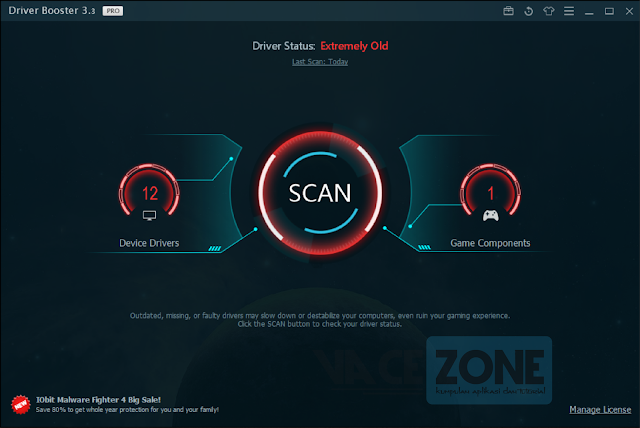
Программа для обновления драйверов — очень нужная и важная программа, поэтому поместил её в раздел сайта «Обязательные» .
На сегодня всё — держите свои драйвера в тонусе и до новых интересных, полезных программ!
ПОЛЕЗНОЕ ВИДЕО
…
…
Уверенный пользователь трех домашних ПК с многолетним опытом, «компьютерщик» для всех родственников, соседей и знакомых, в течении 12-ти лет автор более тысячи обзоров интересных и полезных программ для компьютера на собственном софтовом блоге OptimaKomp.RU
Я только обозреваю программы!
Любые претензии — к их производителям!
Все комментарии проходят модерацию
Драйвер бустер для виндовс 10: установка настройка и использование
Здравствуйте дорогие читатели.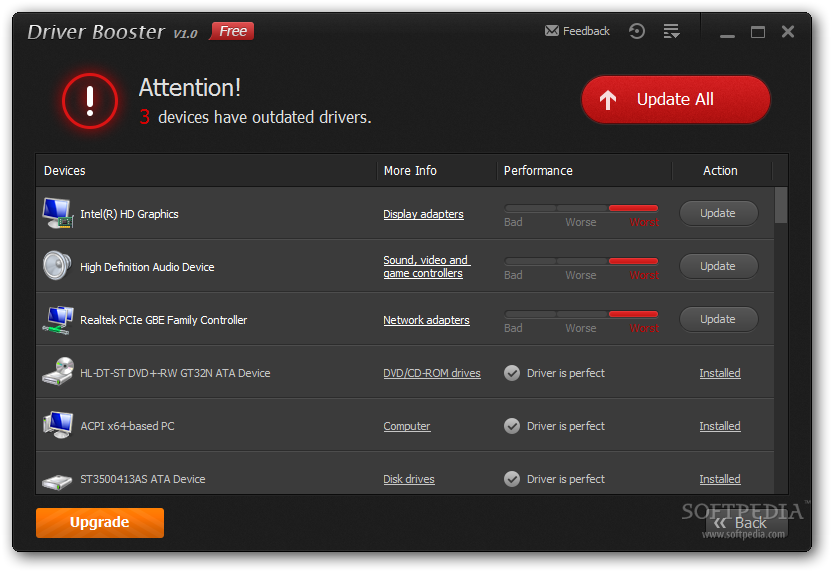
Наверняка вы знаете, что для работы того или иного элемента в компьютере существует специальное програмное обеспечение – драйвер. В системе подобного ПО предусмотрено большое количество. Разработчики стараются постоянно выпускать новые версии программ, что позволяет работать отдельным компонентам быстрее и лучше в целом. Но как самостоятельно постоянно следить за выходом подобных усовершенствованных вариантов? Как раз для этого существуют специальные программы. И одной из самых популярных является драйвер бустер для виндовс 10. Это простая утилита, требующая от пользователя установки на свое устройство и запуска в автоматическом режиме.
Содержание статьи
- Основная информация
- Установка
- Запуск и работа
- Не обновляется
Со временем драйвера устаревают. Это не только влияет на производительность оборудования, но иногда даже приводит к сбоям в работе системы.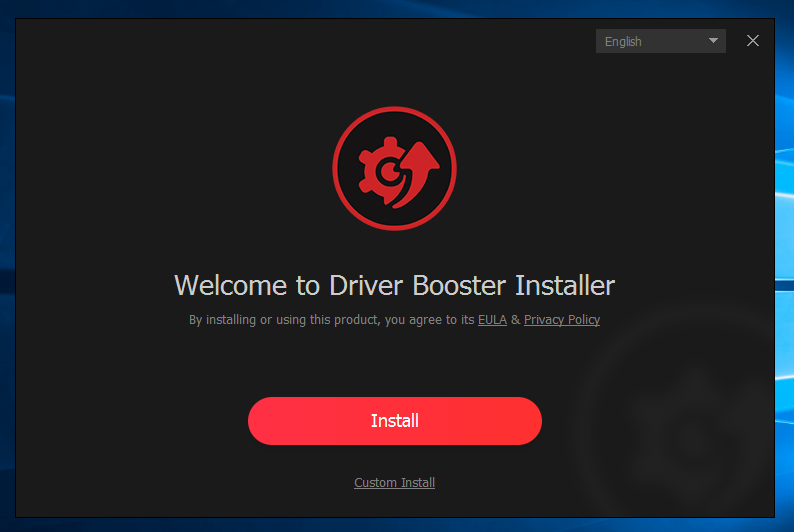 Driver Booster является прогой для обновления драйверов. Она работает просто. Сначала происходит полное сканирование операционки и составление перечня уже установленного ПО. Далее осуществляется проверка посредством сети Интернет на актуальность существующих программ. В случае обнаружения устаревших – скачивает новые с официальных сайтов разработчиков. После чего самостоятельно устанавливает.
Driver Booster является прогой для обновления драйверов. Она работает просто. Сначала происходит полное сканирование операционки и составление перечня уже установленного ПО. Далее осуществляется проверка посредством сети Интернет на актуальность существующих программ. В случае обнаружения устаревших – скачивает новые с официальных сайтов разработчиков. После чего самостоятельно устанавливает.
Использование этой утилиты позволит заметно повысить стабильность и производительность ОС. Кроме того, она предотвращает появление множества ошибок. Особенно все это полезно для любителей игр.
Установка( к содержанию ↑ )Чтобы начать пользоваться программой, нужно немного – установить. Для этого необходимо скачать дистрибутив и запустить его. Во время процесса стоит обратить внимание, что появится предложение об размещении некоторого дополнительного ПО. Скорее всего, оно вам не нужно. Поэтому просто выбираем тип «Выборочная установка» и снимаем отметки с лишних программ.
Во время старта утилиты производится анализ ОС, после чего появляется список всего подключенного оборудования и соответствующих драйверов. И при этом нет необходимости во всем детально разбираться. Чтобы обновить драйвера, нужно просто нажать одну кнопку.
Основным преимуществом приложения является установка программного обеспечения в фоновом режиме. Поэтому пользователям не нужно прочитывать десятки диалоговых окон, отвечать на различные вопросы и прочее. А главное – высвобождается время, которое могло быть потрачено на поиск соответствующих версий.
Часто бывает так, что клиенты попросту не могут найти ПО для отдельных составляющих компьютера. В подобных случаях поможет обновить Драйвер Бустер. Что опять же экономит главный ресурс – время.
При этом стоит отметить, что весь процесс «улучшения» сравнительно долгий. Вместе с тем разработчик предусмотрел и это – здесь можно поставить отметку «Автовыключение», что позволит прекратить питание устройства после завершения.
Во время процесса с компьютером могут происходить непривычные вещи – меняется разрешение, пропадает или появляется звук, выключается экран и другое. Пугаться не стоит – это нормально.
После окончания необходимо перезагрузить ПК. Чтобы убедиться в работоспособности приложения, запускаем его повторно и смотрим данные после анализа.
В случае если вы пользуетесь одним компьютером уже несколько лет, лучше запускать программу хотя бы раз в год. А если оборудование было приобретено совсем недавно – ежемесячно. Дело в том, что разработчики стараются всегда улучшить работу своих продуктов, постоянно выпуская новое соответствующее ПО.
Не обновляется( к содержанию ↑ )Некоторые пользователи встречаются с ситуацией, когда драйвер бустер не обновляет драйвера, а точнее – он зависает на каком-то моменте. Обычно это случается в случае проблем с сетью. Решение простое – перезагрузите подключение к Интернету и сам компьютер. Проблема должна решиться.
Решение простое – перезагрузите подключение к Интернету и сам компьютер. Проблема должна решиться.
В целом, использование этой программы позволяет не только улучшить работу устройства и операционной системы. Главное – она экономит ваше время. При этом есть версия, как для 32, так и для 64бит. А потому ее можно использовать на любых модификациях Windows.
Надеюсь, вам помогла информация. Подписывайтесь, и узнаете еще много нового.
Материалы по теме
Как использовать Driver Booster для автоматического обновления драйверов для вашего ПК
Эта статья была написана Риком Джонсоном, независимым писателем для различных клиентов.
Вы уже знаете, что драйвер является важной частью Windows. Без драйвера компьютер не сможет обмениваться данными и использовать оборудование. По умолчанию, когда Windows 10 закончила установку ОС, большинство драйверов уже доступны, но иногда некоторые драйверы все еще остаются, или некоторые драйверы слишком старые. Безопаснее всего установить его вручную. Но если у вас нет времени на установку драйвера вручную, выберите IObit Driver Booster для автоматической установки драйвера.
Безопаснее всего установить его вручную. Но если у вас нет времени на установку драйвера вручную, выберите IObit Driver Booster для автоматической установки драйвера.
В этой статье я научу вас, как использовать это бесплатное обновление драйверов и Driver Booster для автоматического обновления драйверов для вашего ПК?
Что такое Driver Booster
Реклама
Driver Booster — это программа, которая поддерживает автоматическую загрузку и установку драйверов для ПК и ноутбуков. Он может автоматически искать драйверы, которых нет в загрузчике, и автоматически устанавливать их для вас. Кроме того, Driver Booster также имеет функцию обновления драйверов для устройства. Так что при использовании приложения на компьютере всегда будет установлен последний драйвер и можно не бояться отсутствия драйверов.
Driver Booster имеет удобный интерфейс, поддерживает 49 различных языков и чрезвычайно прост в использовании даже для новых пользователей.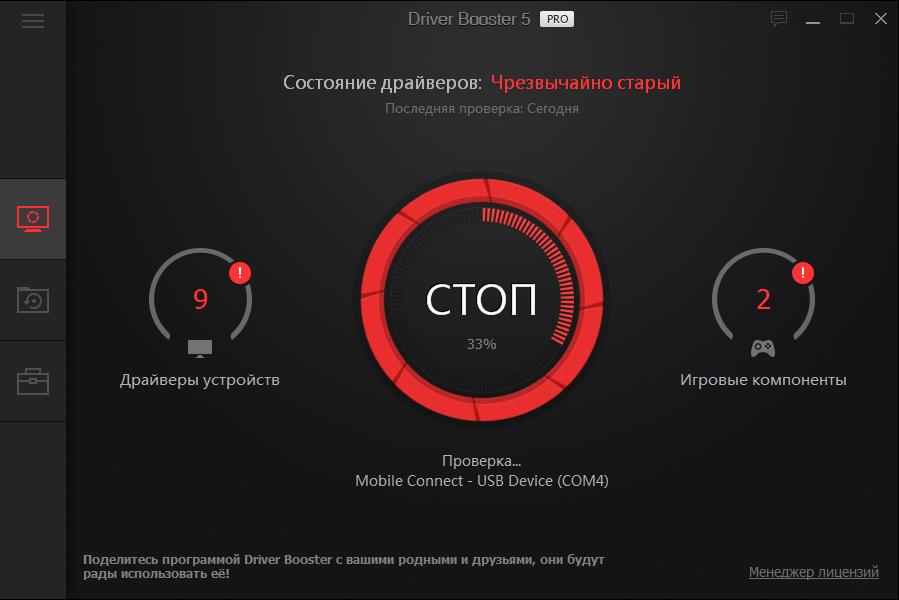 Он имеет супер-огромную базу данных с более чем 4,5 миллионами водителей.
Он имеет супер-огромную базу данных с более чем 4,5 миллионами водителей.
Особенности Driver Booster
- Driver Booster автоматически находит, загружает, устанавливает и обновляет устаревшие драйверы.
- Многоязыковая поддержка
- База данных миллионов драйверов
- Исправление компьютерных ошибок конфликтов
Помимо автоматического поиска и установки отсутствующих и устаревших драйверов для вашего ПК, Driver Booster также помогает пользователям обнаруживать и устранять аппаратные ошибки или конфликты в вашей компьютерной системе. В то же время интеграция многих разных языков
Как установить Driver Booster
1-й шаг: посетите домашнюю страницу iobit.com и нажмите «Загрузить бесплатно»,
2-й шаг: дважды щелкните только что загруженный файл. Нажмите «Установить»,
Нажмите «Установить»,
. 3-й шаг: выберите «Выборочная установка», удалите параметры, которые вам не нравятся. 4-й шаг: В окнах с запросом на установку другого программного обеспечения выберите строку «Нет, я не хочу» и нажмите «Далее»,
. 5-й шаг: выберите «Сканировать сейчас», чтобы просканировать диск. Вот и все. Вы успешно установили приложение драйвера бустера на ПК.
Как пользоваться Driver Booster
1-й шаг. Включите программное обеспечение драйвера Booster. Нажмите СКАН.
2-й шаг: Driver Booster просканирует драйвер ПК. Его можно остановить, нажав STOP.
3-й шаг: справа отобразится список отсутствующих или устаревших драйверов. Выберите Обновить сейчас, чтобы установить.
4-й шаг: проверка подтверждающего сообщения, больше не напоминать. Нажмите OK,
Автоматически начнется процесс загрузки драйвера на компьютер и его установки. Вы можете перезагрузить компьютер после завершения установки.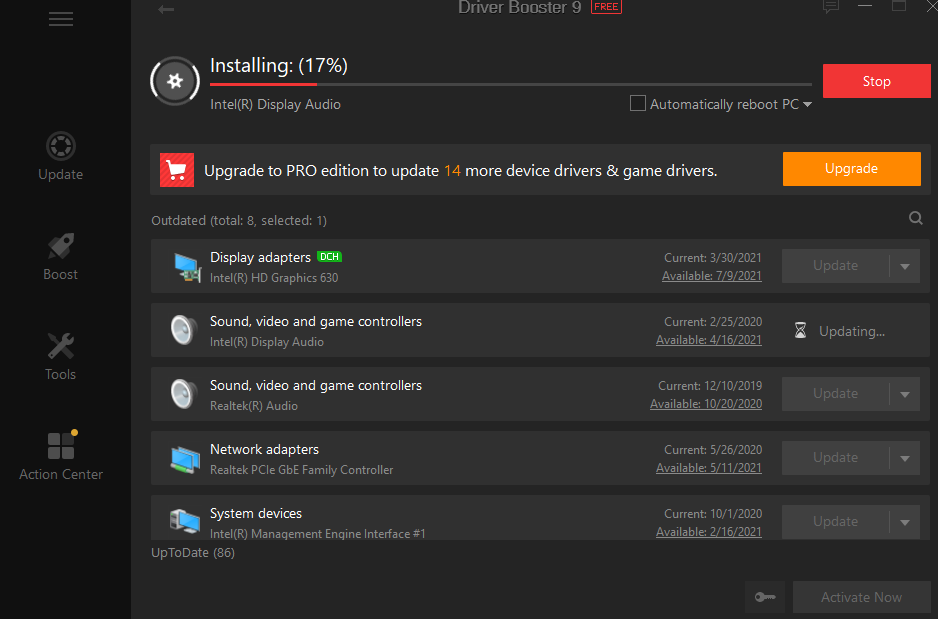
Заключение
В двух словах, Driver Booster — это лучшее бесплатное средство обновления драйверов, которое включает в себя удобный пакет функций, помогающих обновлять драйверы и игровые компоненты, не тратя много времени и усилий. Благодаря интуитивно понятному и удобному интерфейсу пользователи легко узнают о текущем состоянии драйверов на своем компьютере и обновят его, чтобы обеспечить бесперебойную и правильную работу всех функций компьютера.
Об авторе
Рик Джонсон — независимый писатель из Великобритании. В основном он занимается Windows, службами приложений, компьютерным оборудованием и гаджетами. Большую часть времени отдыха он проводит в аудио- и онлайн-сообществах.
Бесплатная лицензионная программа ежедневно — Driver Booster 10 PRO
$37,42
EXPIRED
Один из самых популярных инструментов для обновления драйверов среди пользователей по всему миру.
37,42 $ ИСТЕКШИЙ
Пользовательский рейтинг: 73 (74%) 25 (26%) 27 комментариев
Driver Booster 10 PRO был доступен в подарок 2 февраля 2023 года!
Скачать пробную версиюDriver Booster 10 PRO
Сегодня розыгрыш дня
$35.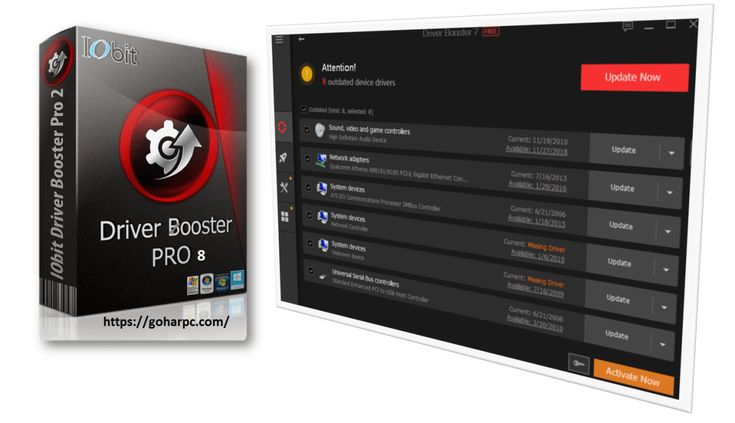 95
95
бесплатно сегодня
Примечание: Лицензия PRO активируется при регистрации бесплатной лицензии. В качестве антипиратской меры активация заблокирована в ряде регионов мира, включая Россию и Португалию.
Driver Booster — обязательная утилита, предназначенная для обновления всех устаревших драйверов в Windows. Устаревшие драйверы могут сильно повлиять на производительность вашего ПК и, что еще хуже, привести к системным сбоям. Driver Booster, разработанный IObit, предоставляет лучшее решение одним щелчком мыши для быстрого и безопасного обновления устаревших драйверов, установки отсутствующих драйверов и исправления неправильных драйверов. Помимо обновления драйверов, Driver Booster также представляет несколько мощных инструментов для лучшей совместимости и стабильности системы.
Что делать, если у вас новый ПК или ноутбук или вы хотите обновить систему до последней версии Windows? Не знаете, как заставить систему работать без проблем? Попробуйте Driver Booster. IObit делает Driver Booster всегда полностью совместимым с последней версией Windows, чтобы пользователи могли получить стабильную систему на своих ПК или ноутбуках.
IObit делает Driver Booster всегда полностью совместимым с последней версией Windows, чтобы пользователи могли получить стабильную систему на своих ПК или ноутбуках.
Системные требования:
Windows XP/ Vista/ 7/ 8/ 8.1/ 10/ 11
Издатель:
iObit
Домашняя страница:
https://www.iobit.com/en/driver-booster- про.php
Размер файла:
27,4 МБ
Информация о лицензии:
6 месяцев с полной поддержкой
Цена:
37,42 $
Все идеи (0) Пять лучших идей Поиски Оставить отзыв
Подобных отзывов не найдено. Смело добавляйте свои!
Оставить отзыв Перейти на страницу проекта ›
Виджет календаря — Виджеты даты
Виджет календаря — это приложение, которое вам нужно для настройки вашего домашнего экрана с красивым календарем.
0,99 $ ➞ бесплатно сегодня
StrategyDeck
Strategy Deck — все инструменты коммуникационной стратегии в одной колоде подсказок в одном приложении.
